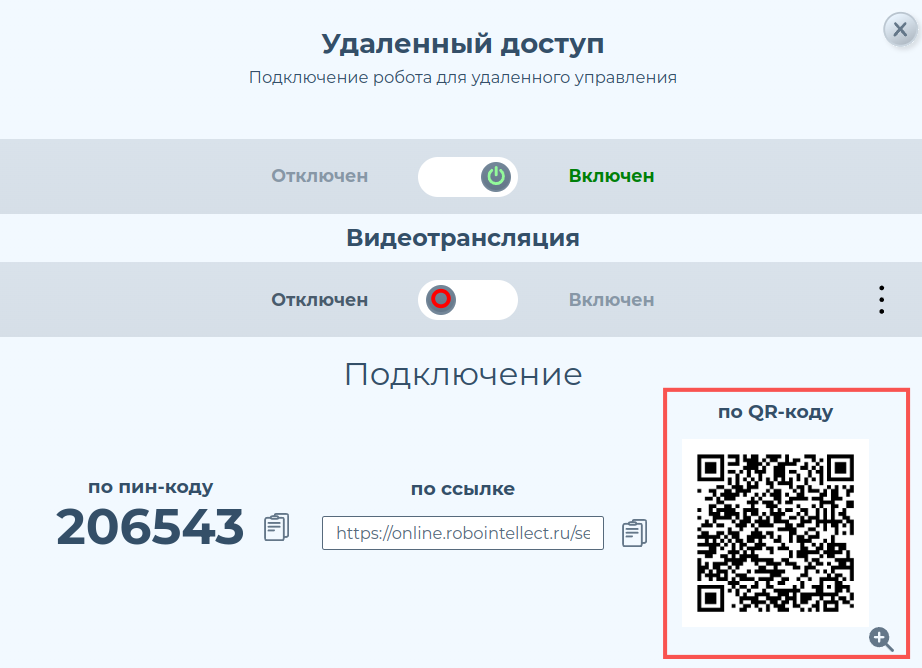После того, как Вы разрешите удалённое управление своим роботом, получите пин-код, ссылку и QR-код для подключения, можно подключиться к Вашему роботу с любого компьютера, смартфона, планшета, находящегося в сети Интернет.
Далее можно разрабатывать, отлаживать, запускать программы, которые будут управлять Вашим роботом.
!!! ВАЖНО
Онлайн-сервис “РобоИнтеллект” имеет возможность подключиться к любому роботу, даже не имея прямой ссылки. Необходимо только знать пин-код подключения.
Получение доступа к устройству #
Ввод пин-кода #
Для того, чтобы подключиться к нужному устройству с помощью пин-кода необходимо:
1. Скопировать пин-код в пульте управления.
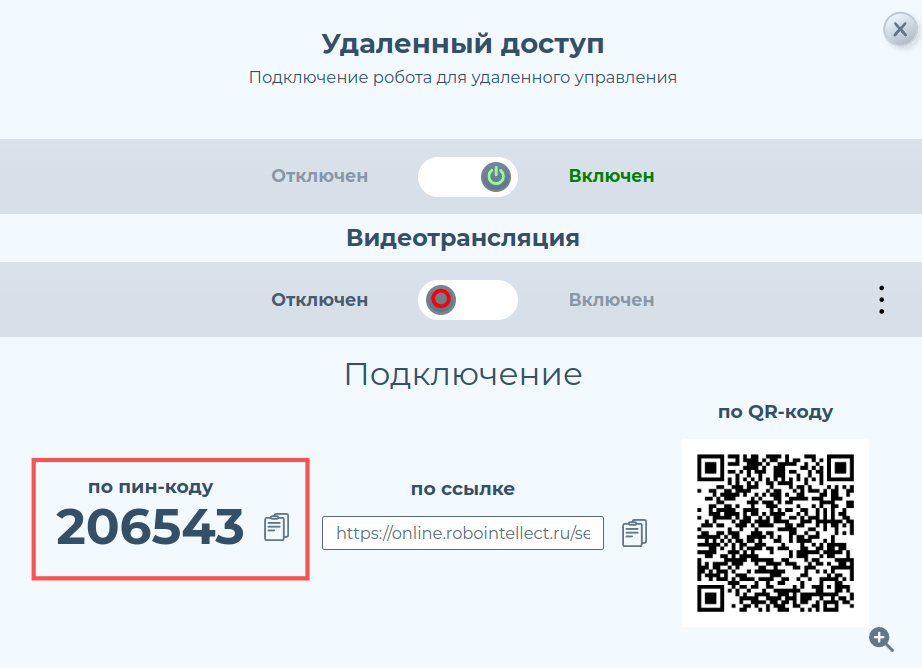
2. На онлайн-сервисе "Робоинтеллект" нажать на вкладку "Свой Робот", расположенную в правой части экрана, над терминалом и видеотрансляцией.

3. В появившемся окне ввести пин-код, созданный при подключения пульта управления к сервису удаленного доступа и нажать “Подключить”.
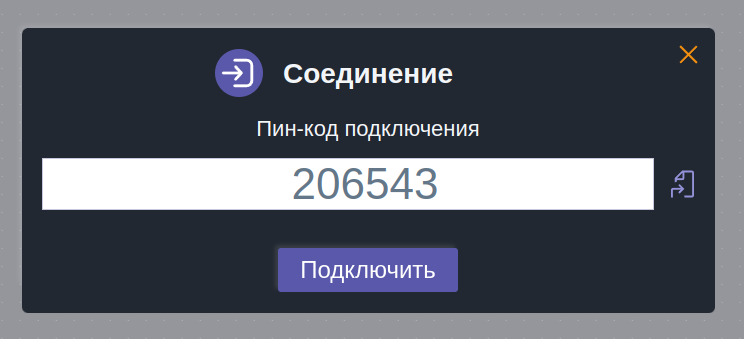
Переход по ссылке #
Для того, чтобы подключиться к нужному устройству с помощью ссылки необходимо:
1. Скопировать ссылку в пульте управления.
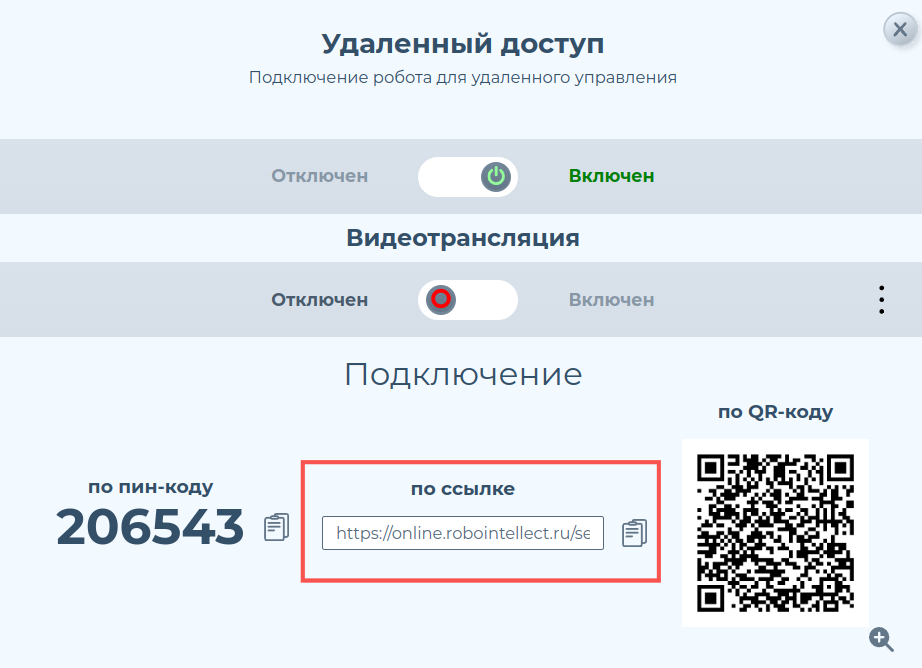
2. Вставить скопированную ссылку в адресную строку.
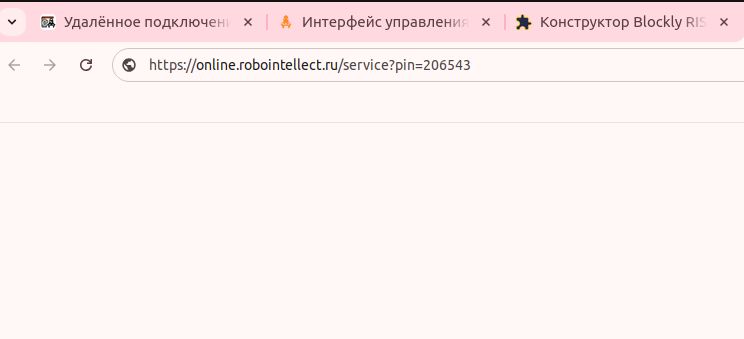
Переход по QR-коду #
Для того, чтобы подключиться к нужному устройству с помощью QR-кода необходимо:
1. Откройте на своем устройстве сканер QR-кодов или просто включите камеру (если она поддерживает чтение таких кодов).
2. Наведите камеру на QR-код – он должен распознаваться под любым углом.